Power BI
PowerBI je engine, který umožňuje zobrazovat dashboardy v samotném lead2car. Je to nezávislá služba a jednotliví uživatelé musí mít licenci PowerBI Pro. Exportovat můžete například hodnoty z grafů nebo tabulky.
1. Export hodnot z dashboardu2. Okamžitá aktualizace datasetů
3. Plánování aktualizace datasetů
4. Přidání uživatelů k Dashboardům
5. Sdílení reportů
6. Publikování reportů do L2C
1. Export hodnot z dashboardu:
Na webu powerbi.com vyberte z daného workspacu soubor, ve kterém se žádaný dashboard nachází. Dashboardy jsou označeny modrým čtverečkem s ikonou grafu.
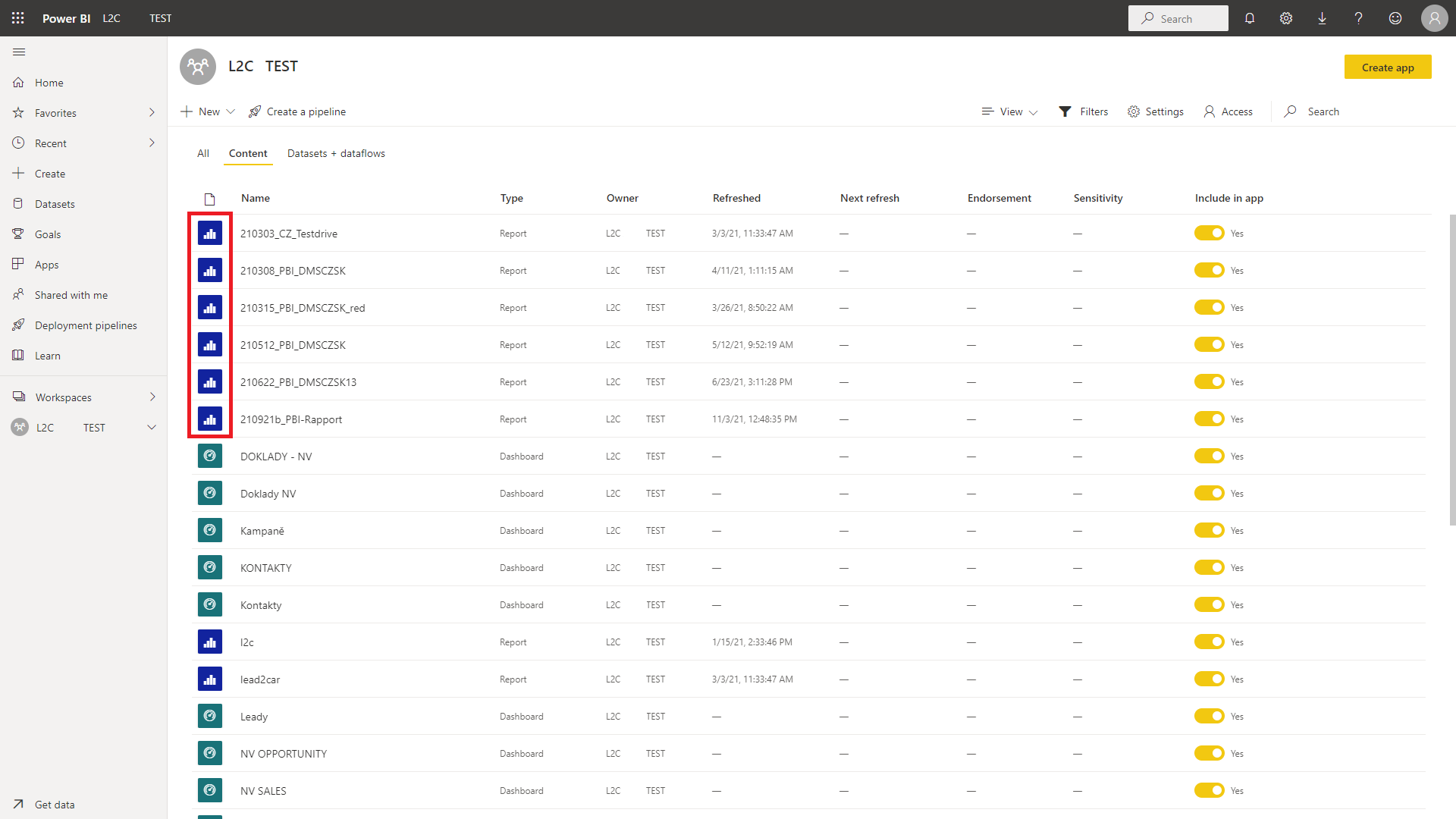
V záložce "Pages" zvolte hledaný dashboard. Při podržení kurzoru nad grafem nebo tabulkou se ukážou v pravém horním rohu tři tečky. Klikněte na ně a zvolte možnost "Export data".
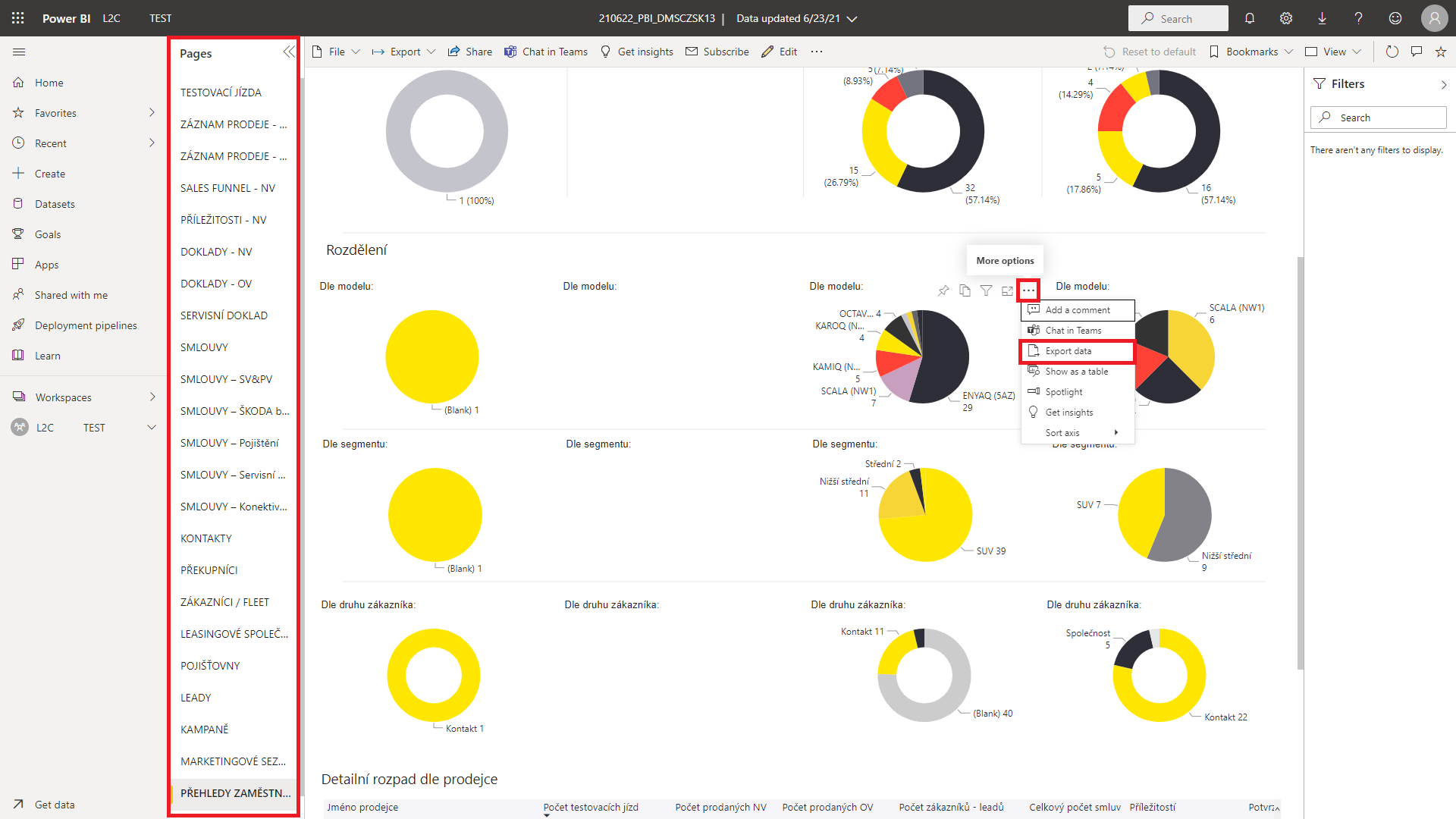
V zobrazeném dialogovém okně nechte zvolenou možnost "Summarized data". Pod ní můžete vybrat formát exportovaného souboru (xlsx nebo csv). Pak klikněte na možnost "Export".
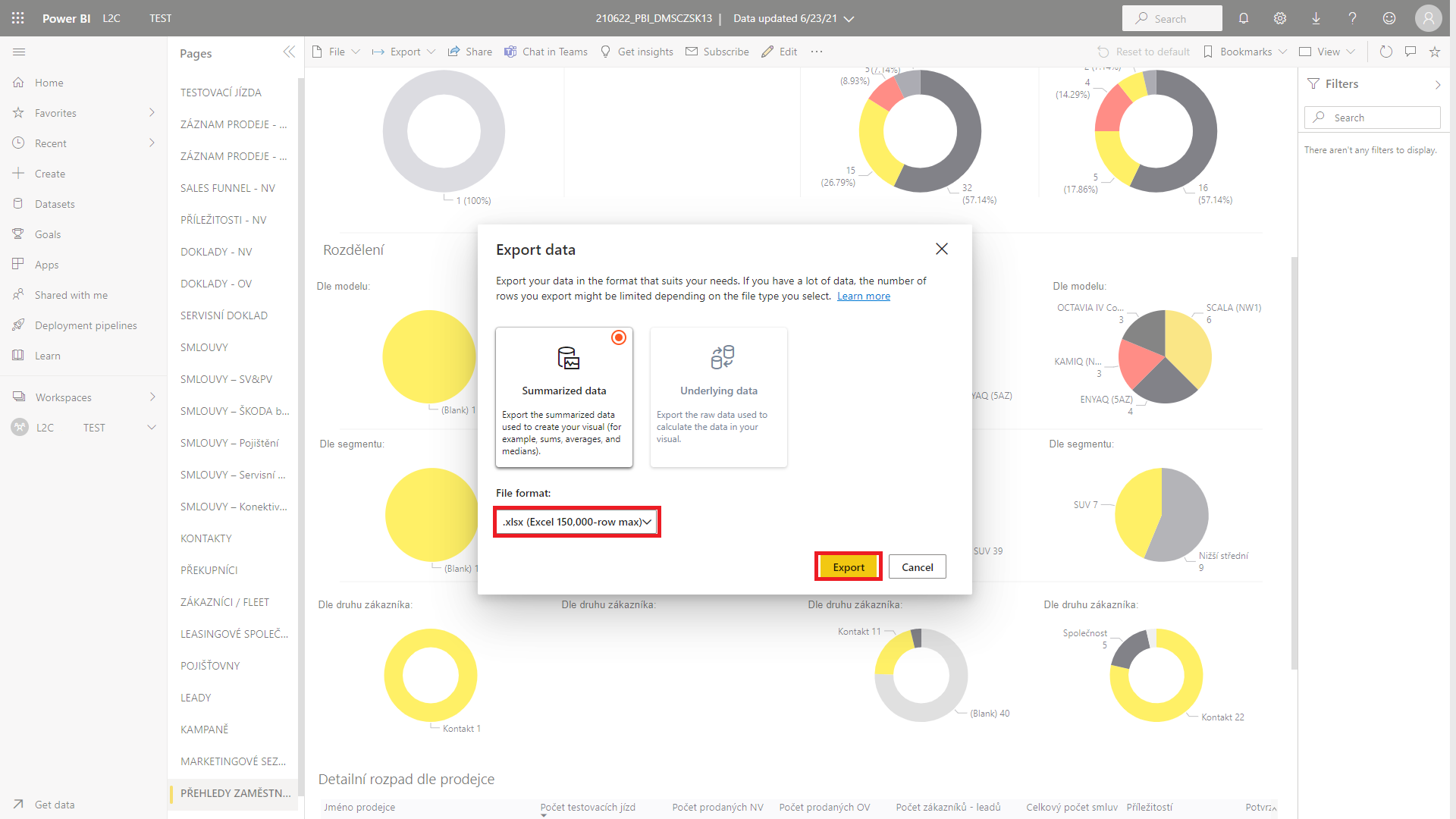
2. Okamžitá aktualizace datasetů:
Pro aktualizaci datasetů zvolte na domovské stránce možnost Power BI v levém menu. Otevře se vám nové okno.
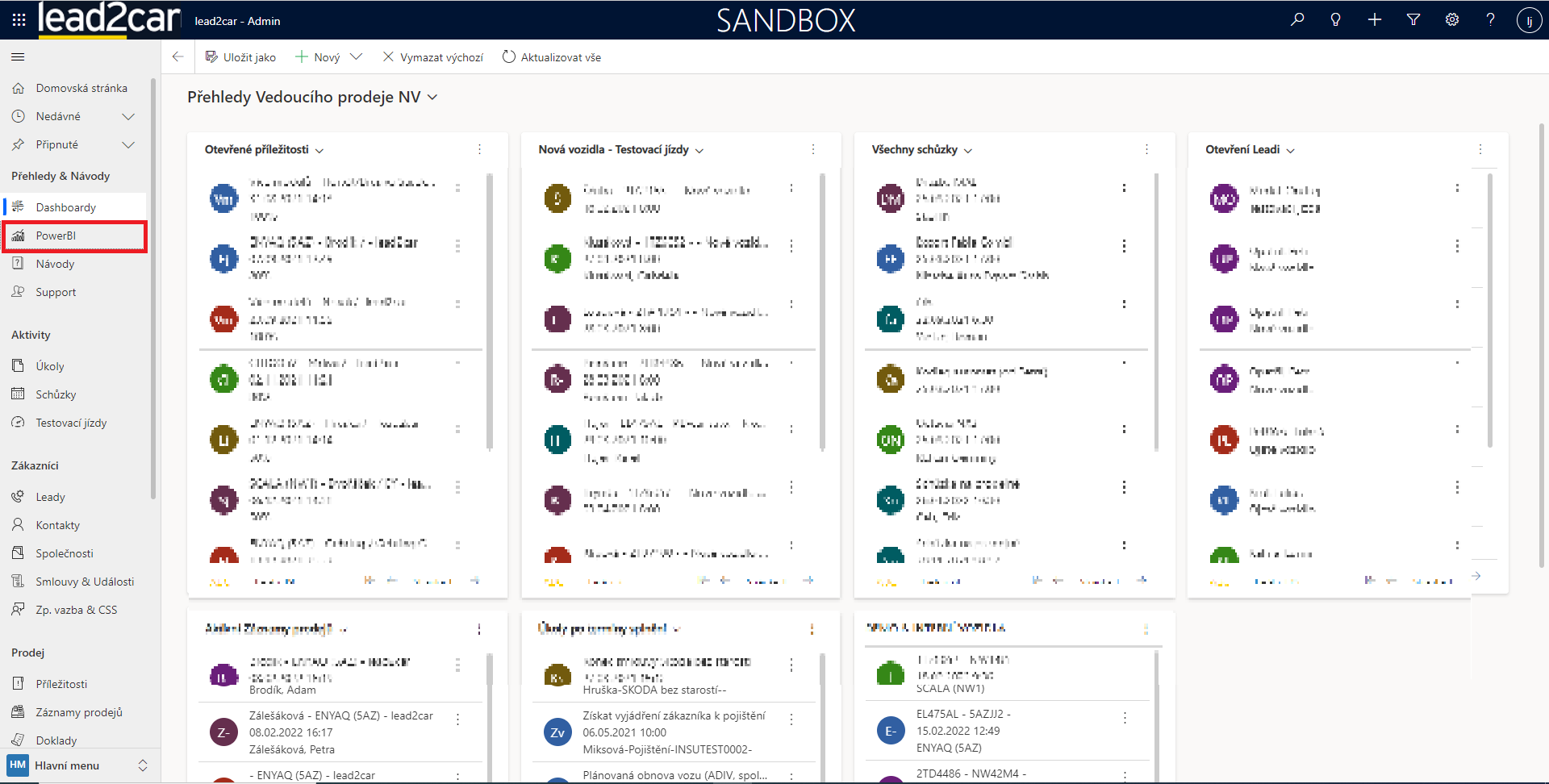
V tomto okně klikněte na tlačítko workspaces v levém rohu, a zvolte si workspace se kterým chcete pracovat.
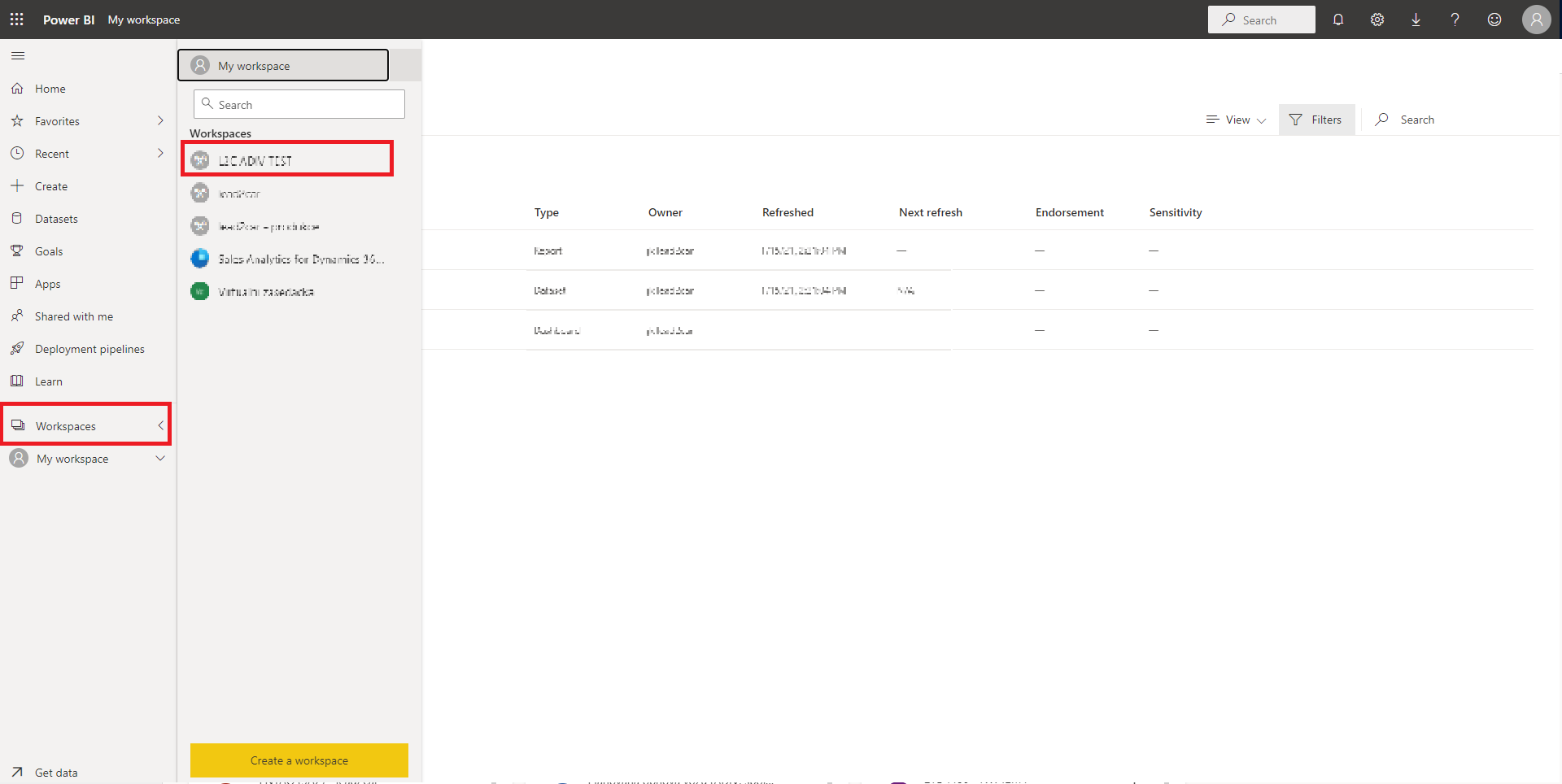
Zde vyberte dataset, pro který chcete nastavit aktualizaci. Ikonky datasetů mají oranžovou barvu. Na daný dataset najeďte myší, a následně zvolte ikonku nalevo, která se vám objeví s názvem "Refresh now".
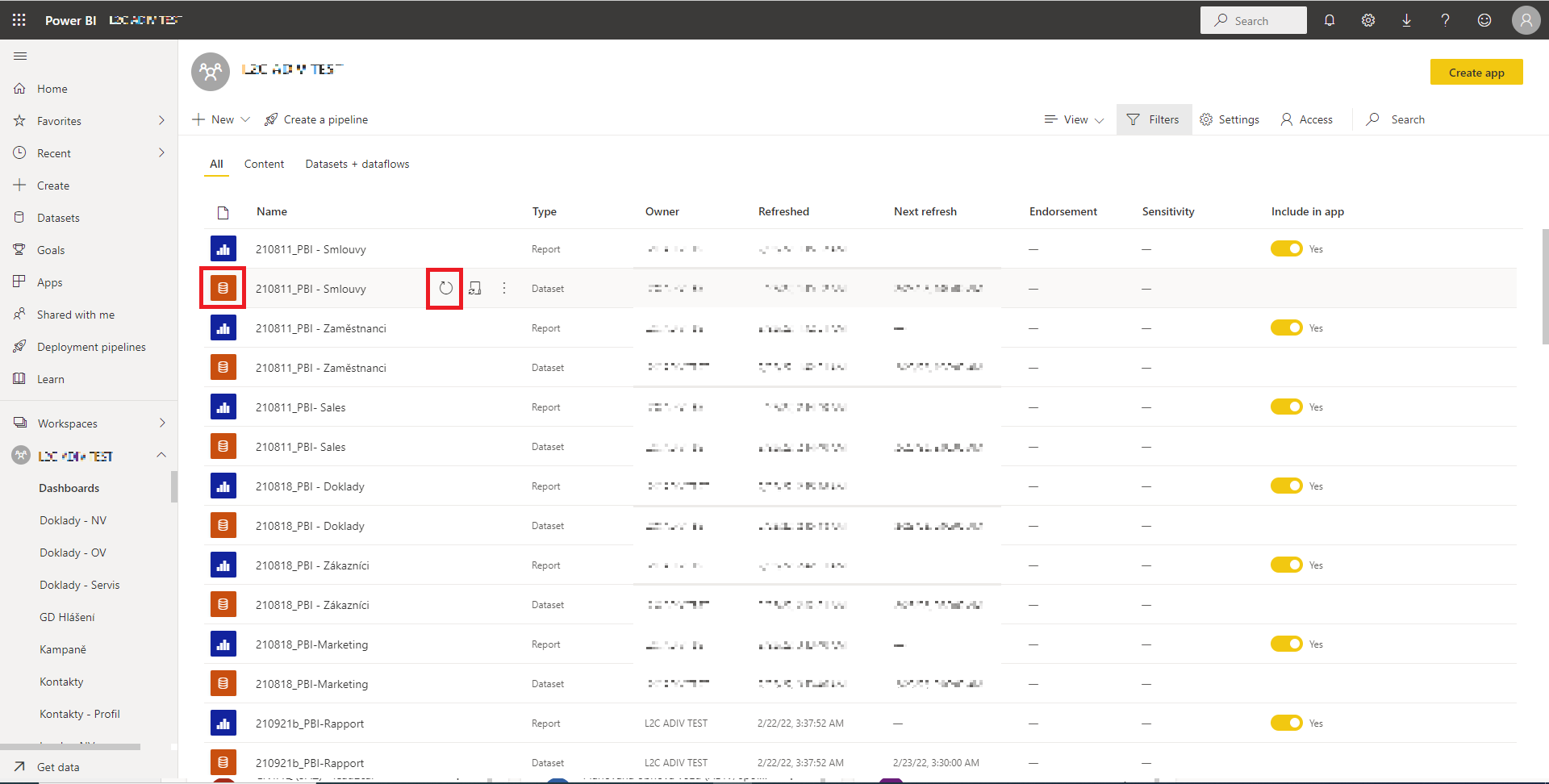
Poslední věc, kterou byste měli udělat, je vrátit se na hlavní stránku lead2car. Zde v menu nalevo zvolte "Dashboardy", a pomocí ikonky nahoře zvolte konkrétní Dashboard, který chcete aktualizovat. V něm vám stačí jednoduše zvolit možnost "Aktualizovat vše" z horního menu, a máte hotovo.
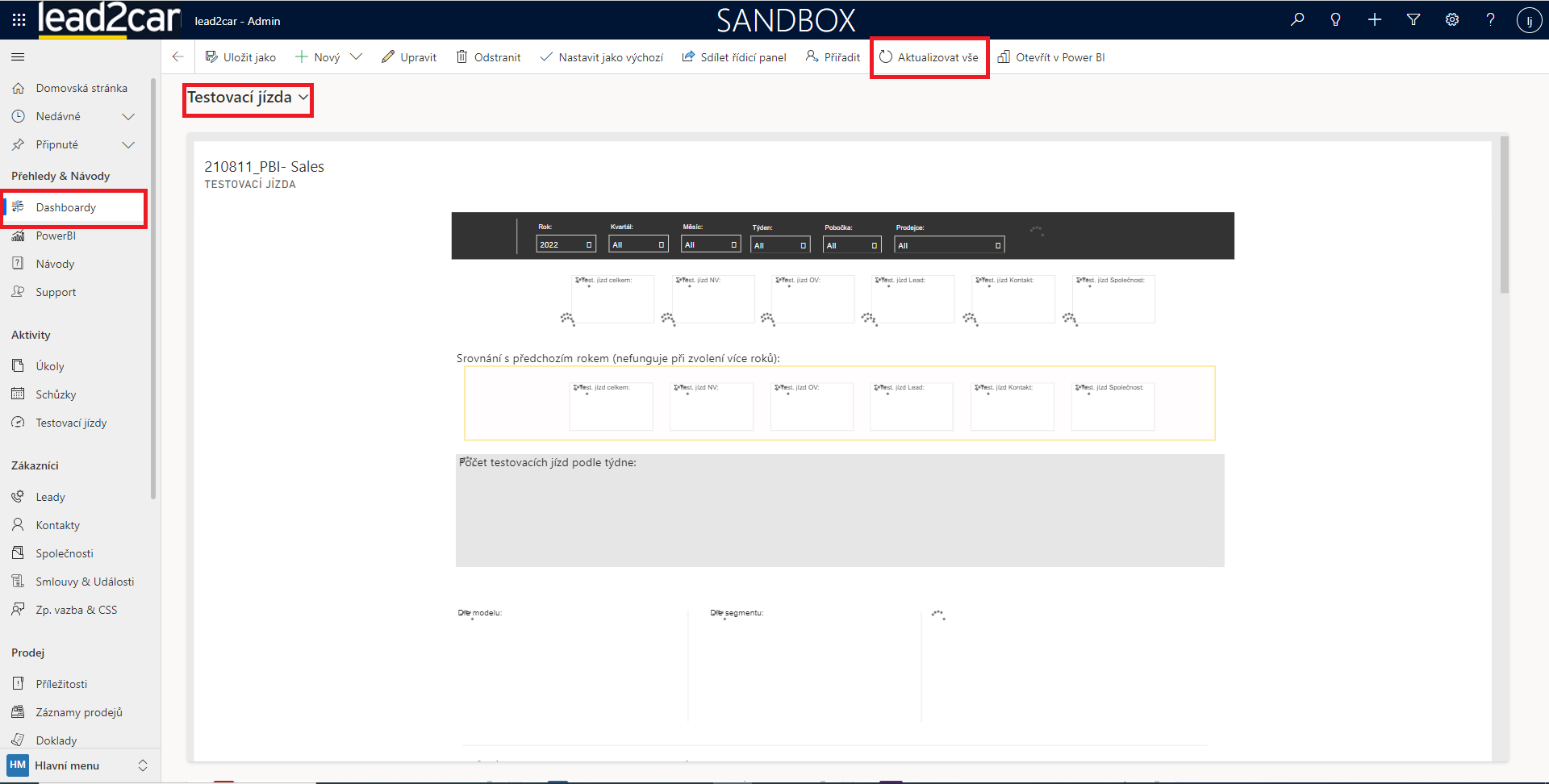
3. Plánování aktualizace datasetů:
Pokud nechcete manuálně aktualizovat vaše datasety v Power BI, můžete si nastavit pravidelnou aktualizaci s vámi určeným intervalem. Když máte otevřené lead2car, tak v panelu nalevo zvolte Power BI, které vás odkáže na nové okno.
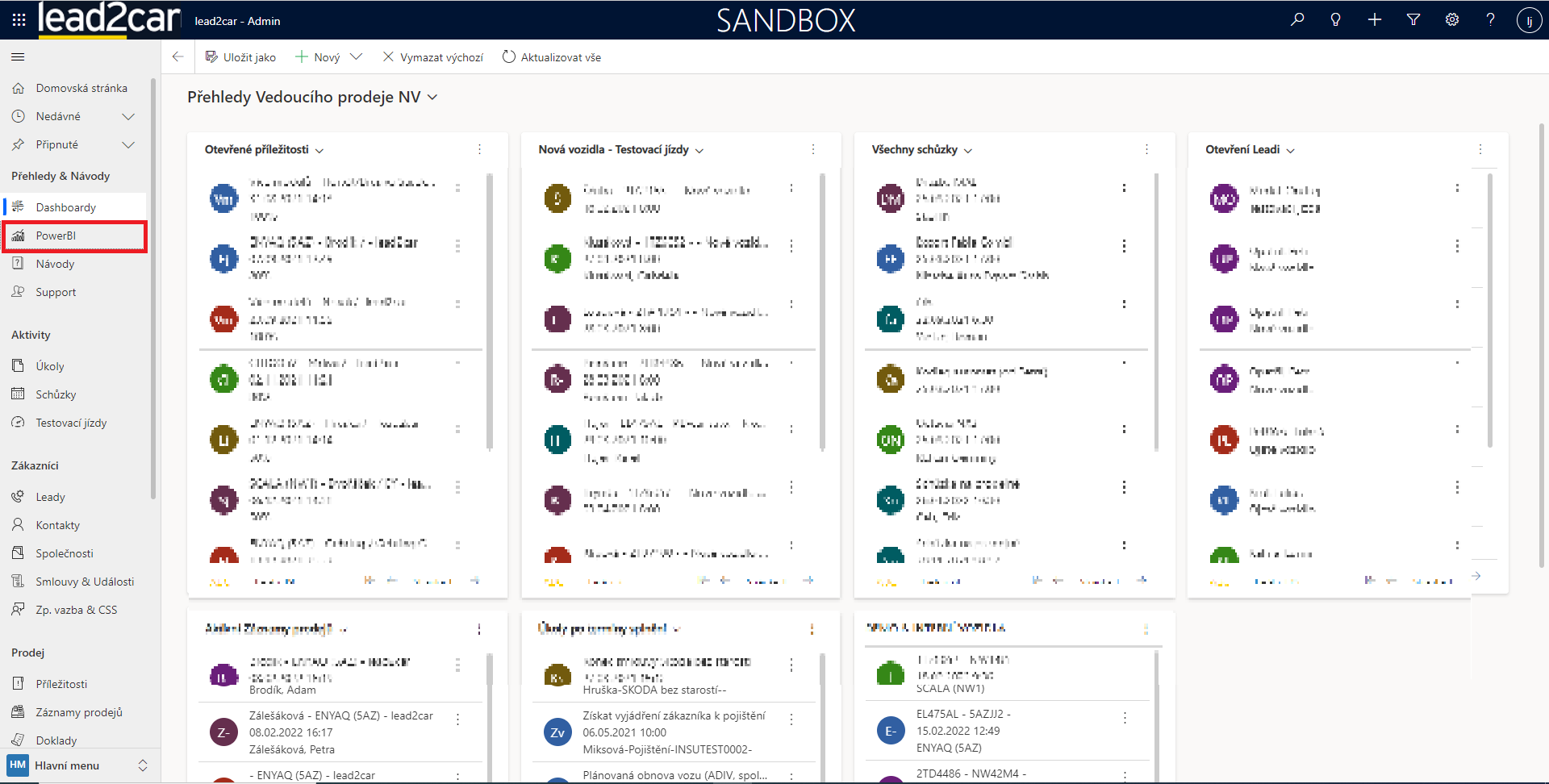
V tomto okně klikněte na tlačítko workspaces v levém rohu, a zvolte si workspace se kterým chcete pracovat.
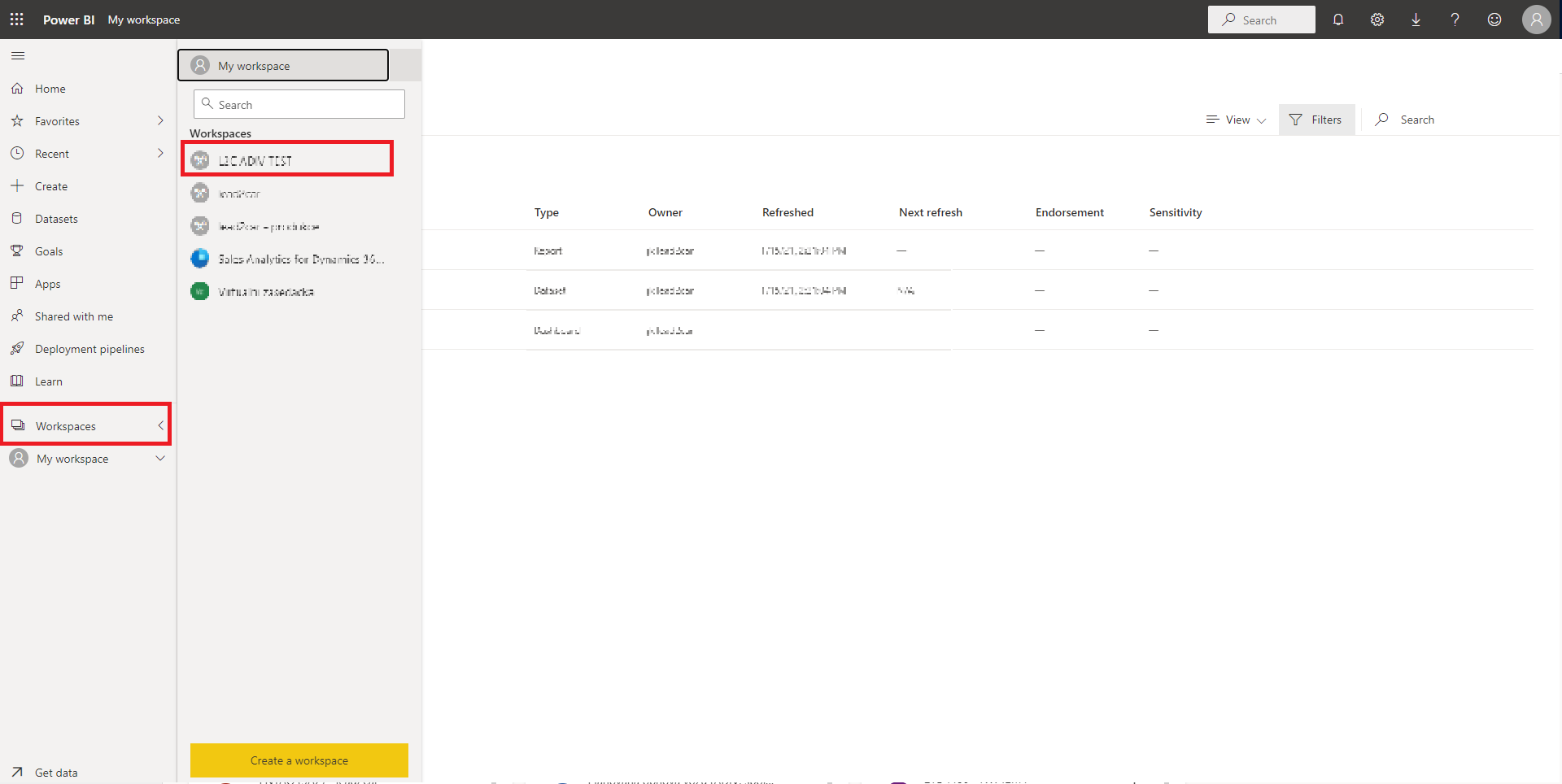
Zde vyberte dataset, pro který chcete nastavit aktualizaci. Ikonky datasetů mají oranžovou barvu. Na daný dataset najeďte myší, a následně zvolte prostřední ikonku, která se vám objeví, s názvem "Schedule refresh".
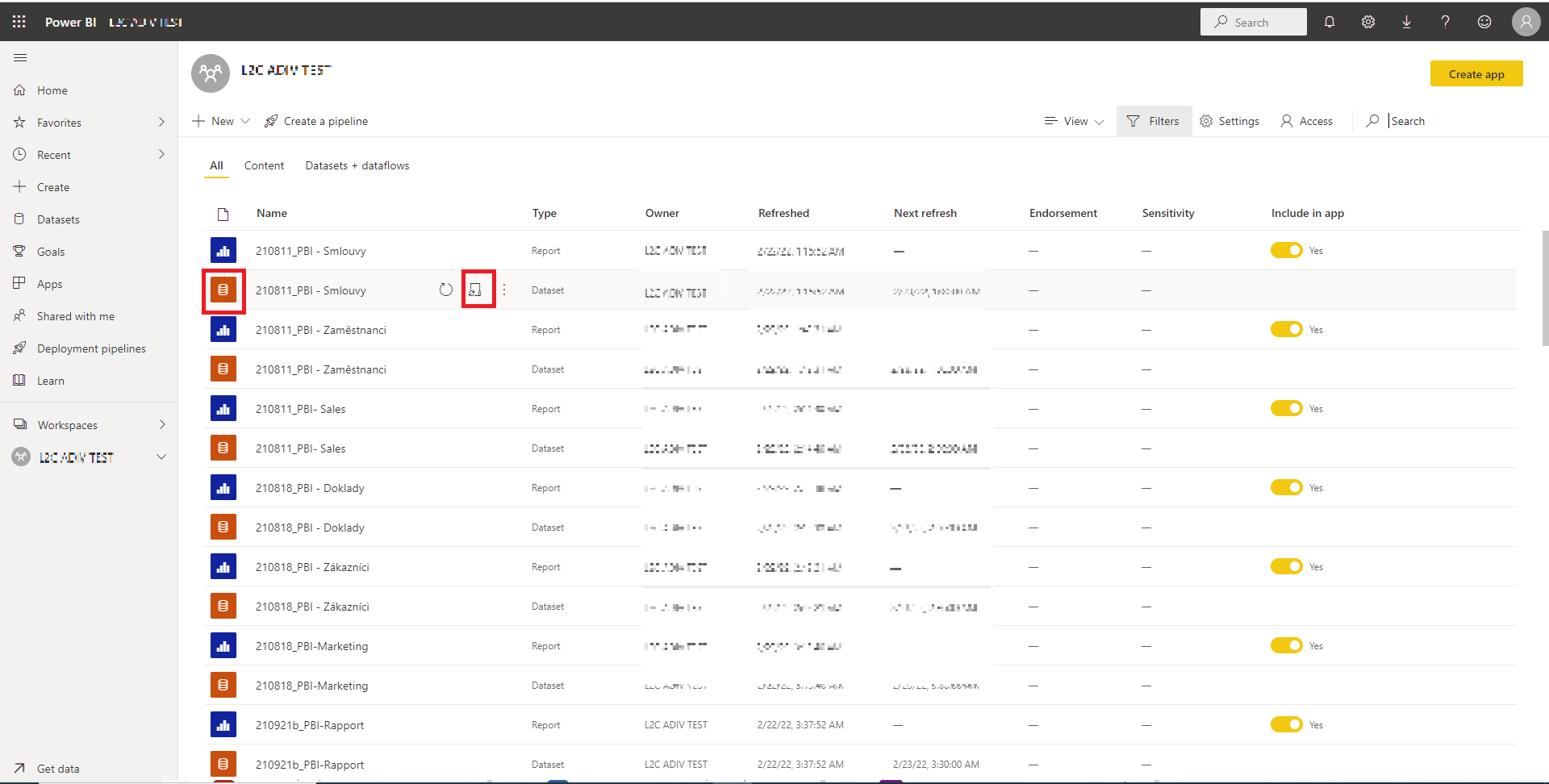
Rozklikněte si možnost ,,Scheduled refresh", a zvolte si parametry vaší aktualizace. Můžete si vybrat v jaké časy, a jak často má aktualizace probíhat. Následně svou volbu pouze potvrďte zmáčknutím tlačítka "Apply".
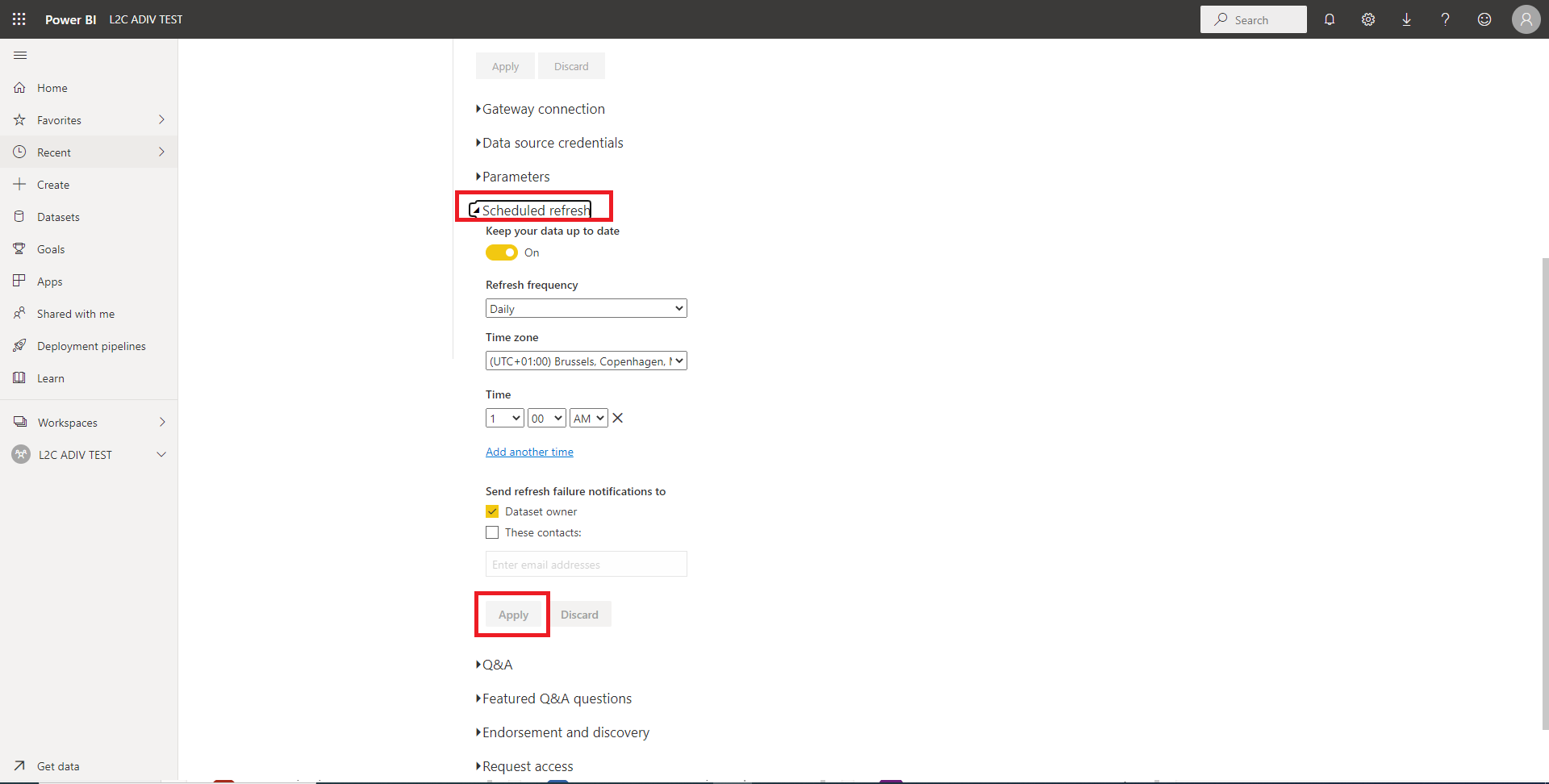
4. Přidání uživatelů k Dashboardům:
Existuje jednoduchý způsob, jakým můžete novým osobám dát práva na ovládání Dashboardů. Nejdříve v levém menu na domovské stránce zvolte "Dashboardy".
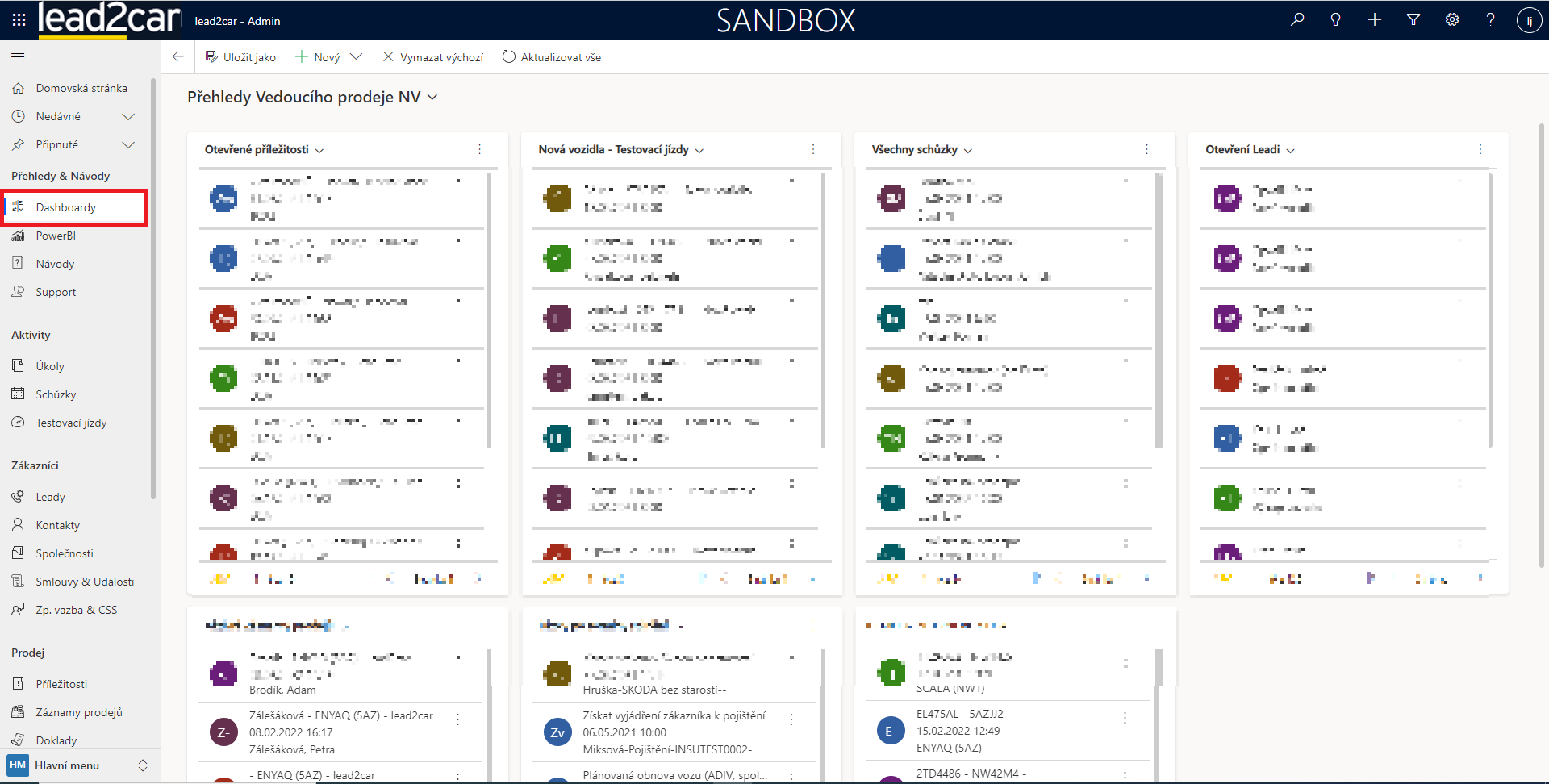
Zde si rozklikněte název Dashboardu v horní části obrazovky, a vyberte s kterým Dashboardem chcete pracovat. Následněte u daného Dashboardu stiskněte tlačítko "Sdílet řídící panel" z horního menu.
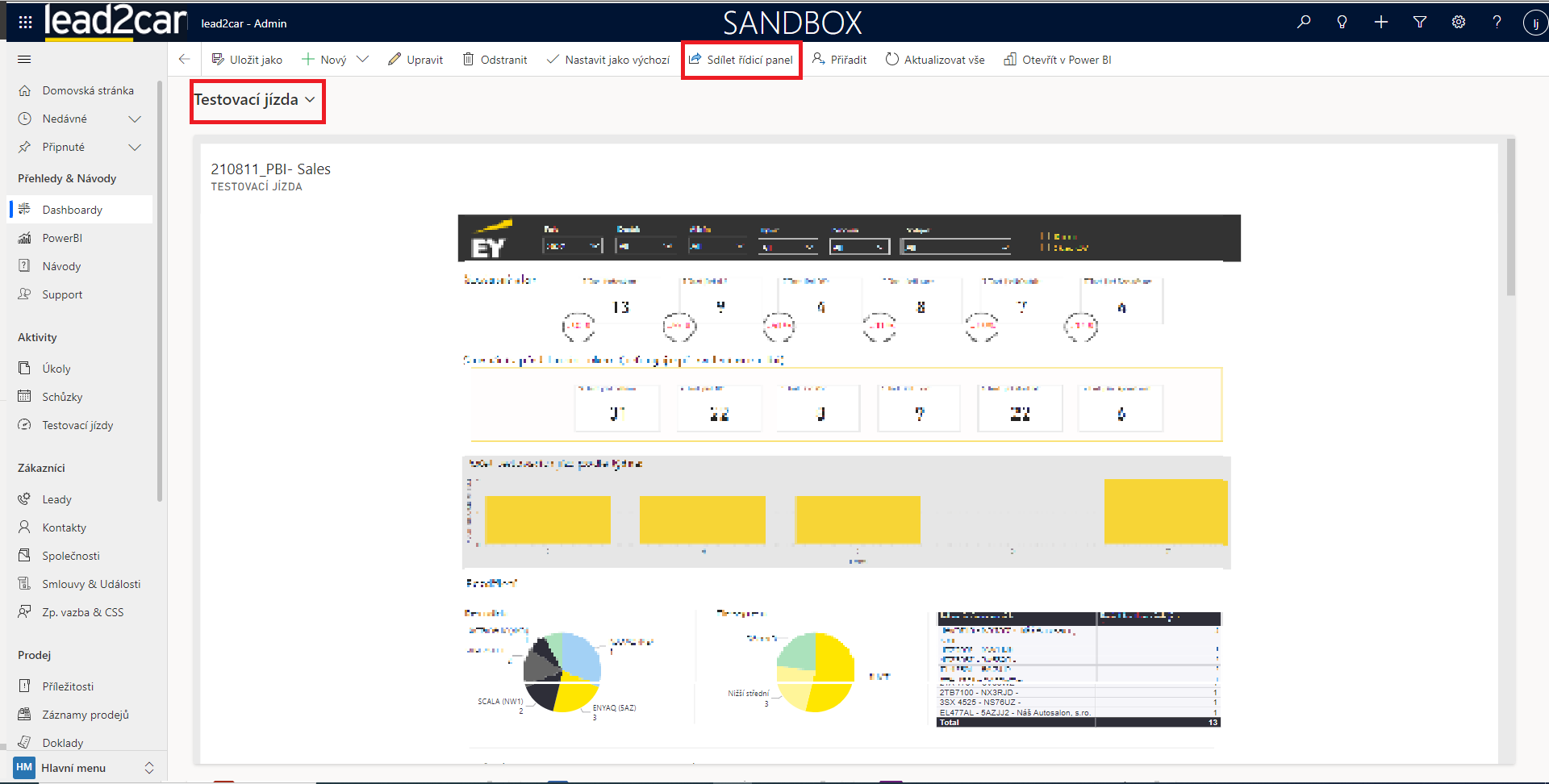
Otevřel se vám panel, kde můžete vidět, kteří uživatelé mají přístup k danému dashboardu. Pro přidání nové osoby zvolte možnost "Přidat uživatele či tým".
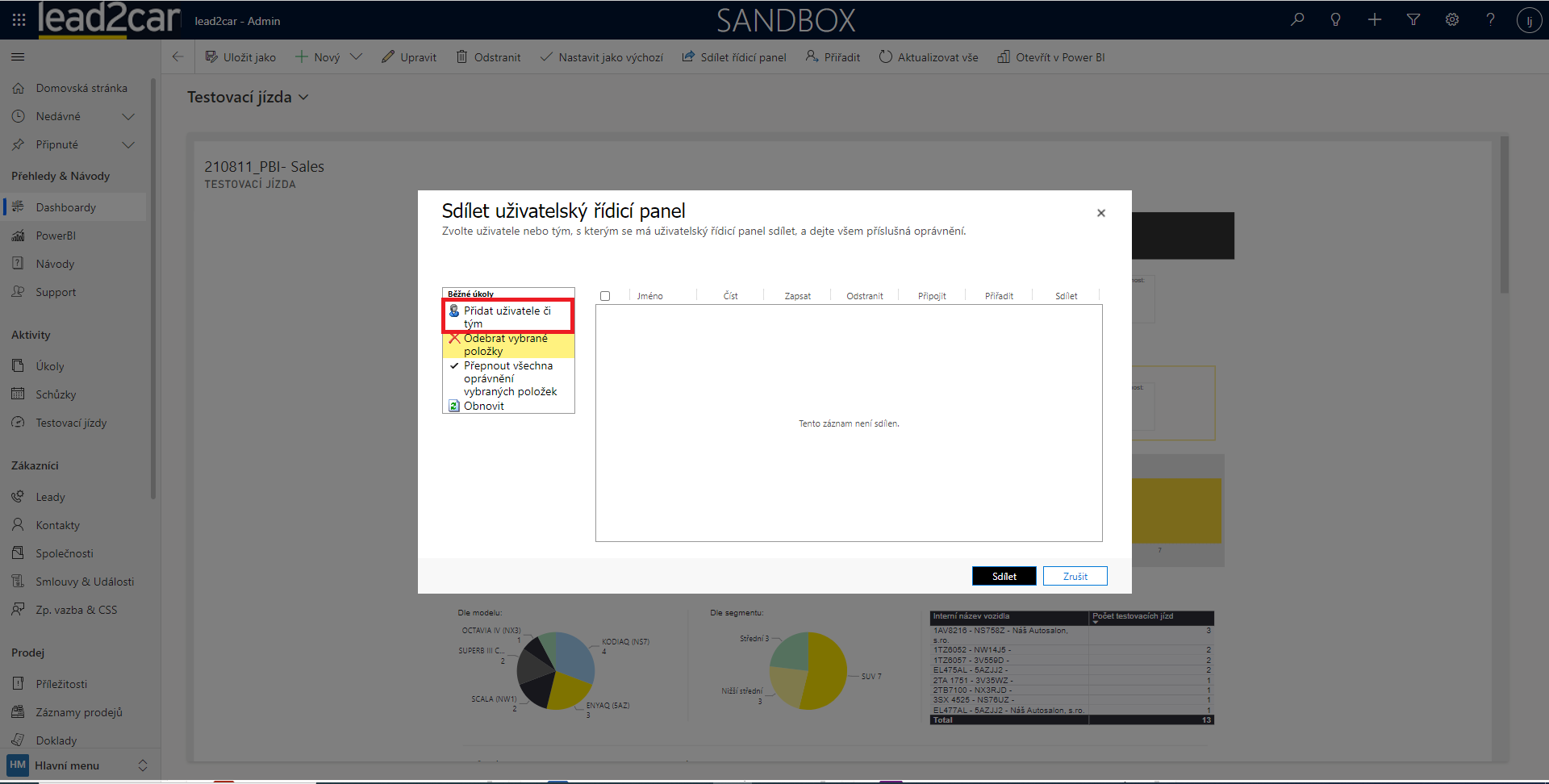
Pomocí ikonky vyhledat si najděte uživatele, kterého chcete přidat. V tabulce níže ho označte, a stiskněte "vybrat". V momentě, kdy máte vybrané všechny uživatele, které chcete přidat, tak jednoduše stiskněte tlačítko "přidat".
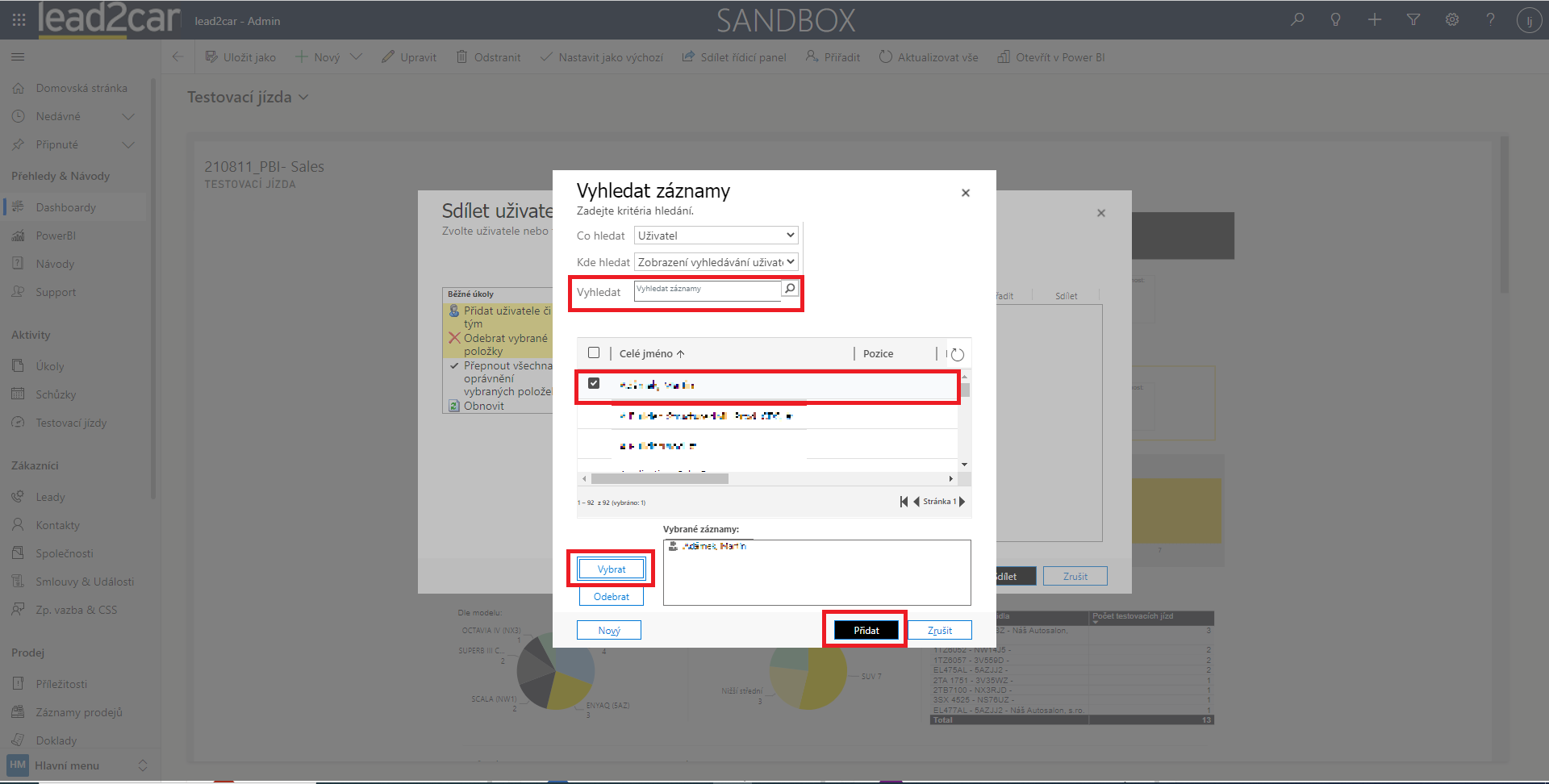
V tabulce můžete vidět vámi nově přidané uživatele. Pomocí zaškrtávání jednotlivých oken jim zde můžete určit pravomoci. Základní pravomoc je "Číst", díky které může pouze vidět dashboardy, ale nemůže s nimi nic dělat. Další pravomoci jsou například možnost mazat Dashboardy (Odstranit), a nebo možnost sdílet dashboardy s dalšími uživateli (Sdílet). V momentě kdy toto máte hotové, tak svoji volbu jednoduše potvrdíte pomocí tlačítka "Sdílet".
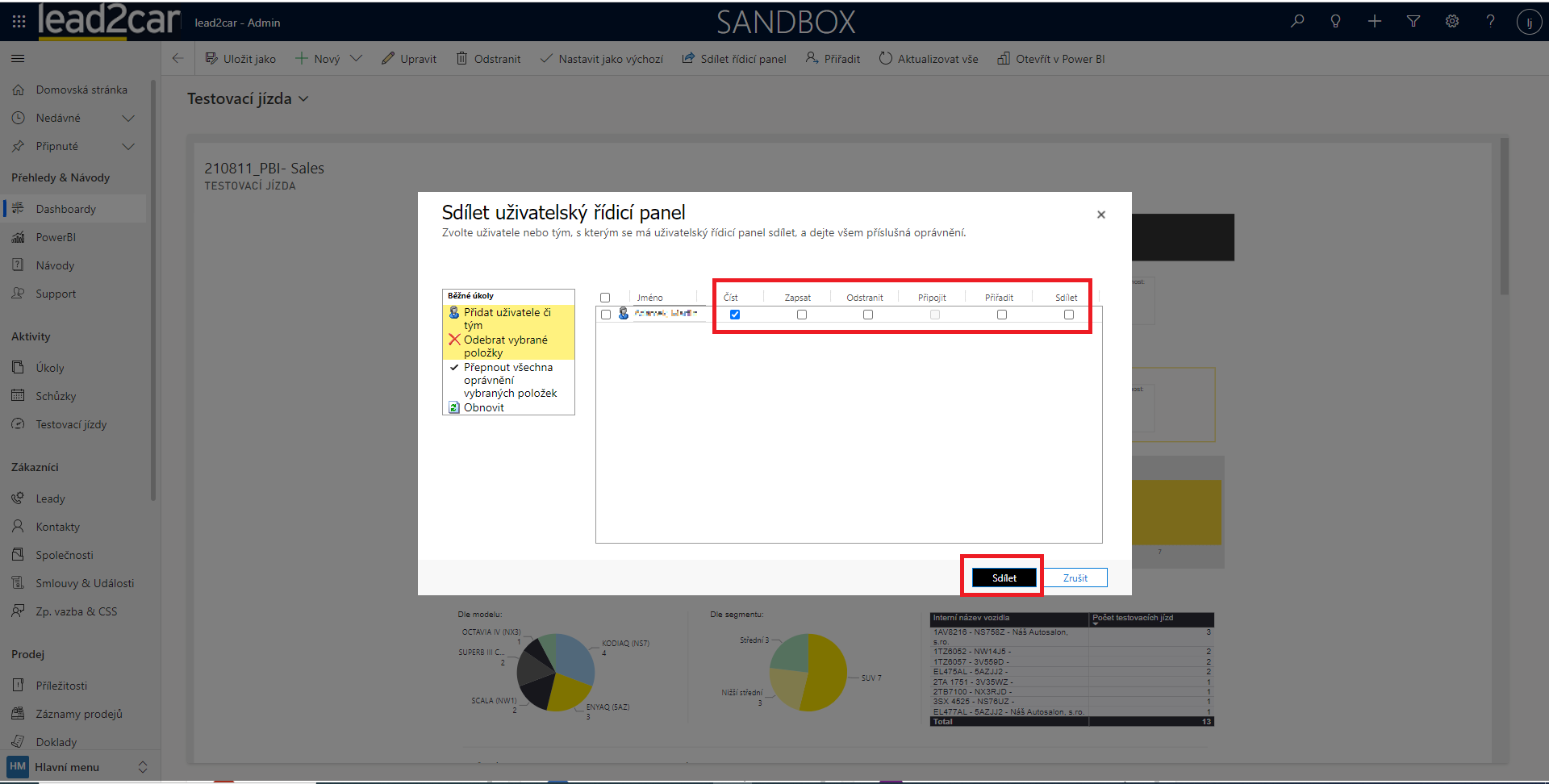
5. Sdílení reportů:
Sdílení reportů je téměř totožné s přidáváním uživatelů. Klíčový rozdíl zde je, že na konci chcete dané osobě dát pouze práva na čtení, a žádná jiná. Díky tomu Dashboardy uvidí, ale nebude moci s nimi jakkoli pracovat.
Nejdříve v levém menu na domovské stránce zvolte "Dashboardy".
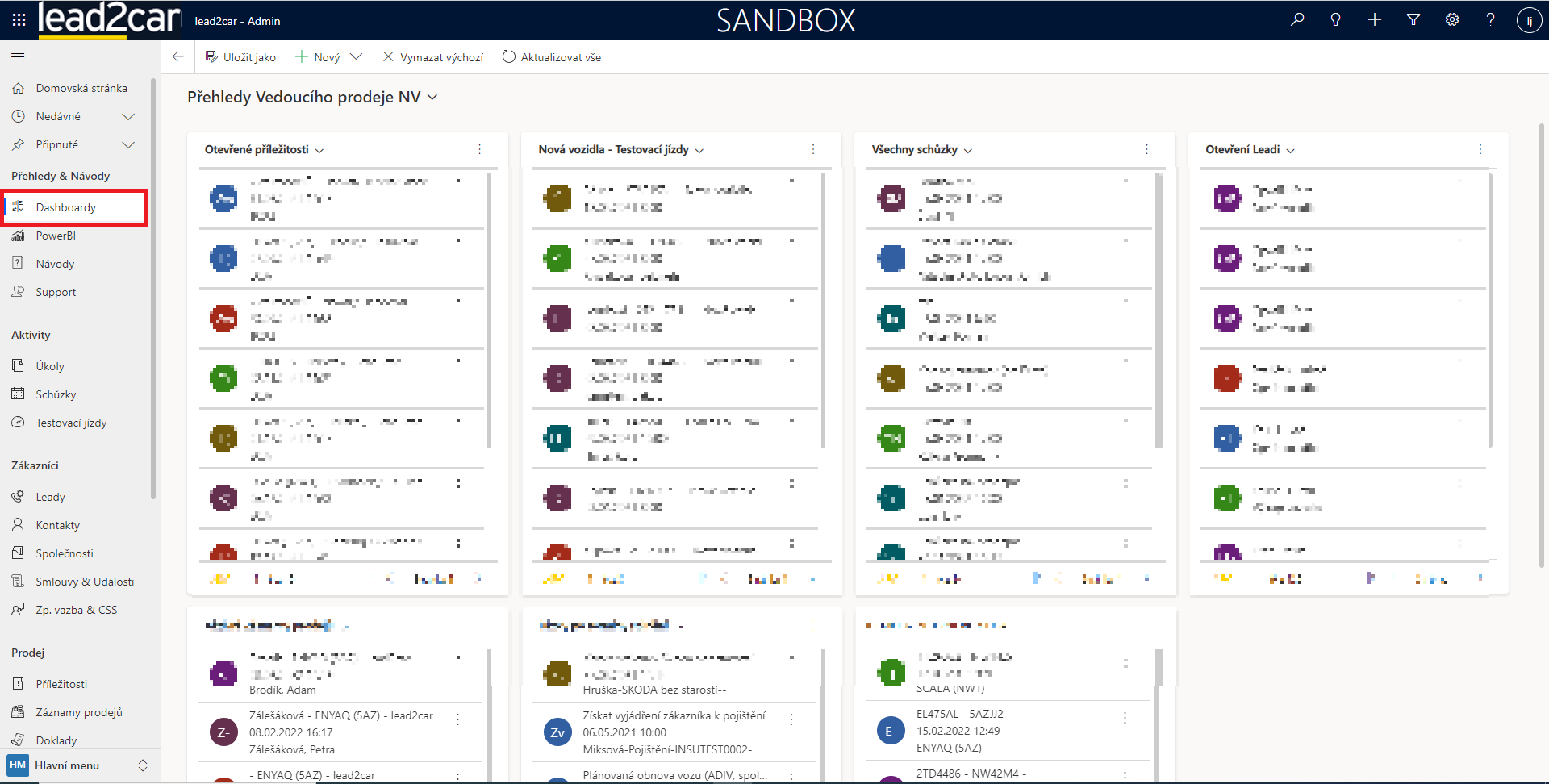
Zde si rozklikněte název Dashboardu v horní části obrazovky, a vyberte s kterým Dashboardem chcete pracovat. Následněte u daného Dashboardu stiskněte tlačítko "Sdílet řídící panel" z horního menu.
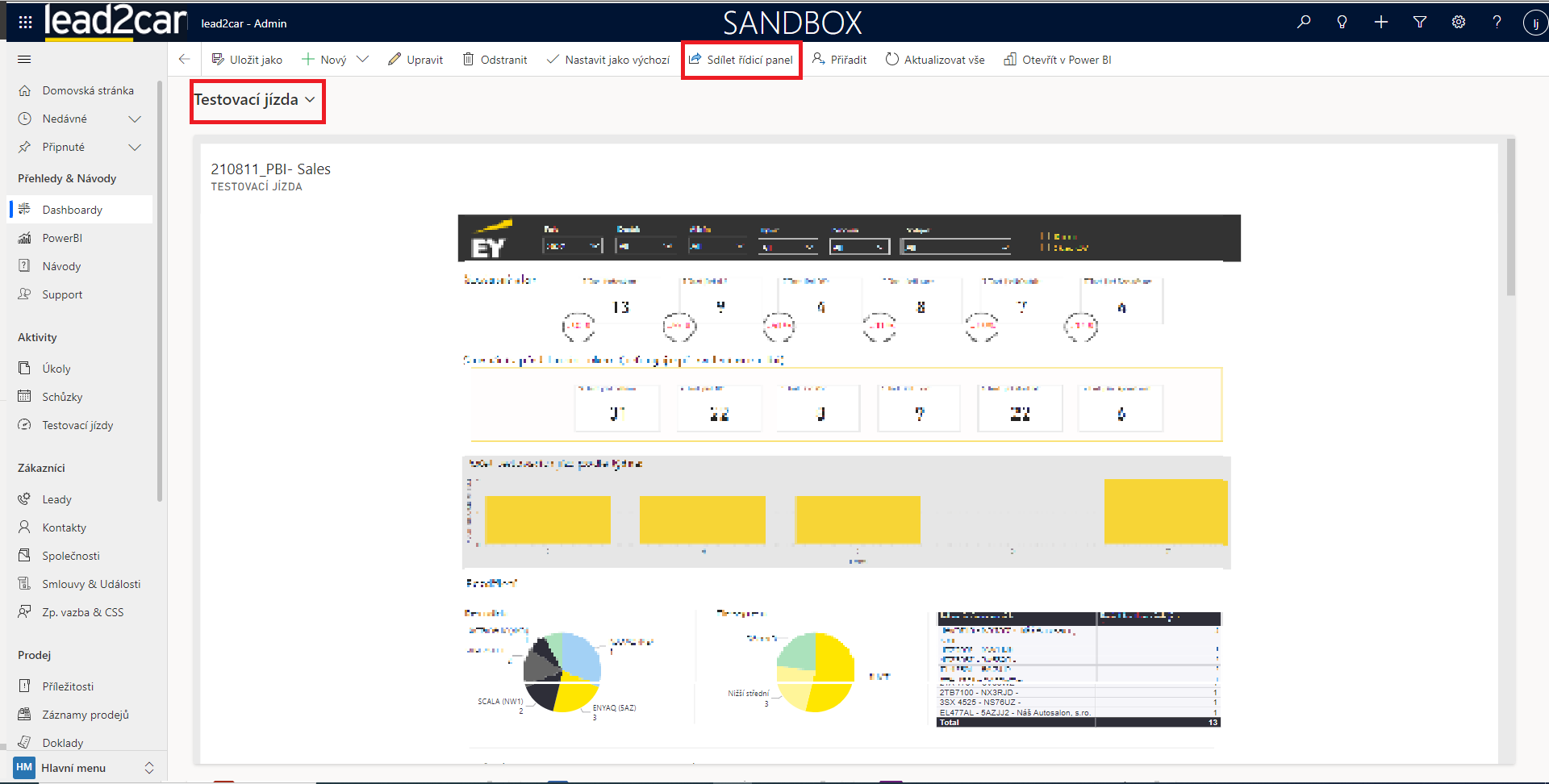
Otevřel se vám panel, kde můžete vidět, kteří uživatelé mají přístup k danému dashboardu. Pro přidání nové osoby zvolte možnost "Přidat uživatele či tým".
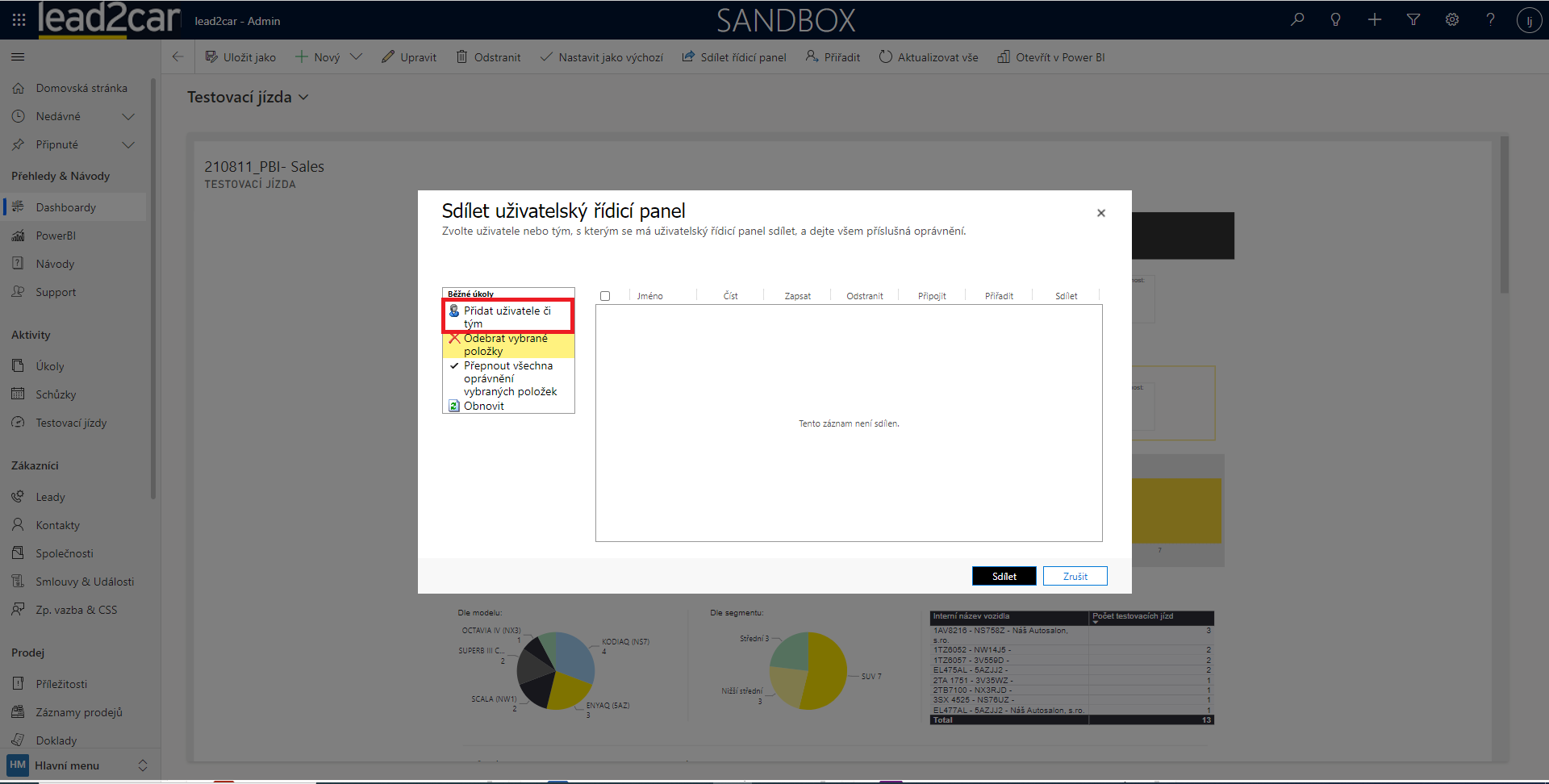
Pomocí ikonky vyhledat si najděte uživatele, kterého chcete přidat. V tabulce níže ho označte, a stiskněte "vybrat". V momentě, kdy máte vybrané všechny uživatele, které chcete přidat, tak jednoduše stiskněte tlačítko "přidat".
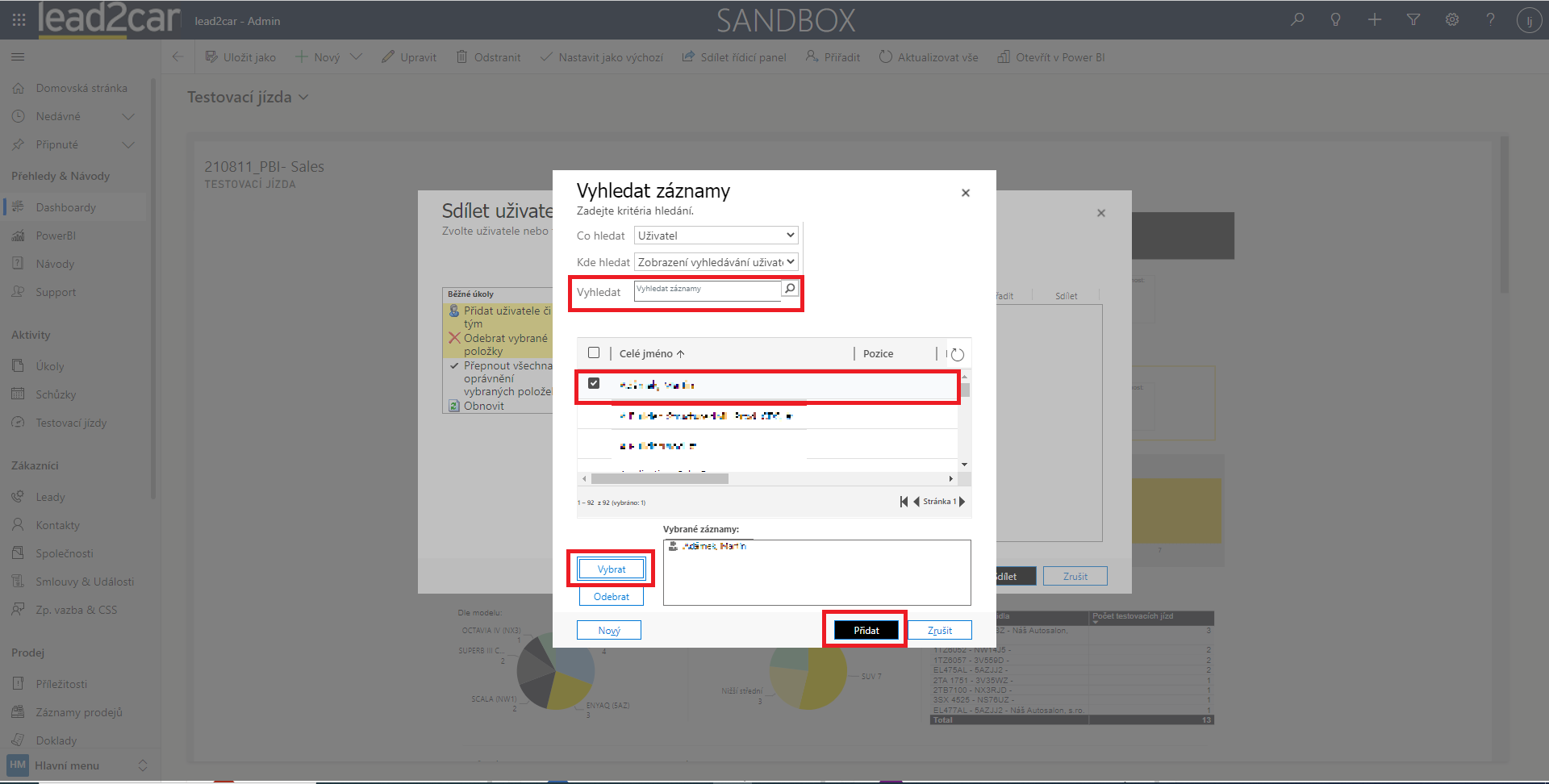
V tabulce můžete vidět vámi nově přidané uživatele. Zaškrtnete zde pouze tlačítko "Číst", a ostatní necháte nezaškrtnutá. Na závěr svoji volbu potvrdíte pomocí tlačítka "Sdílet".
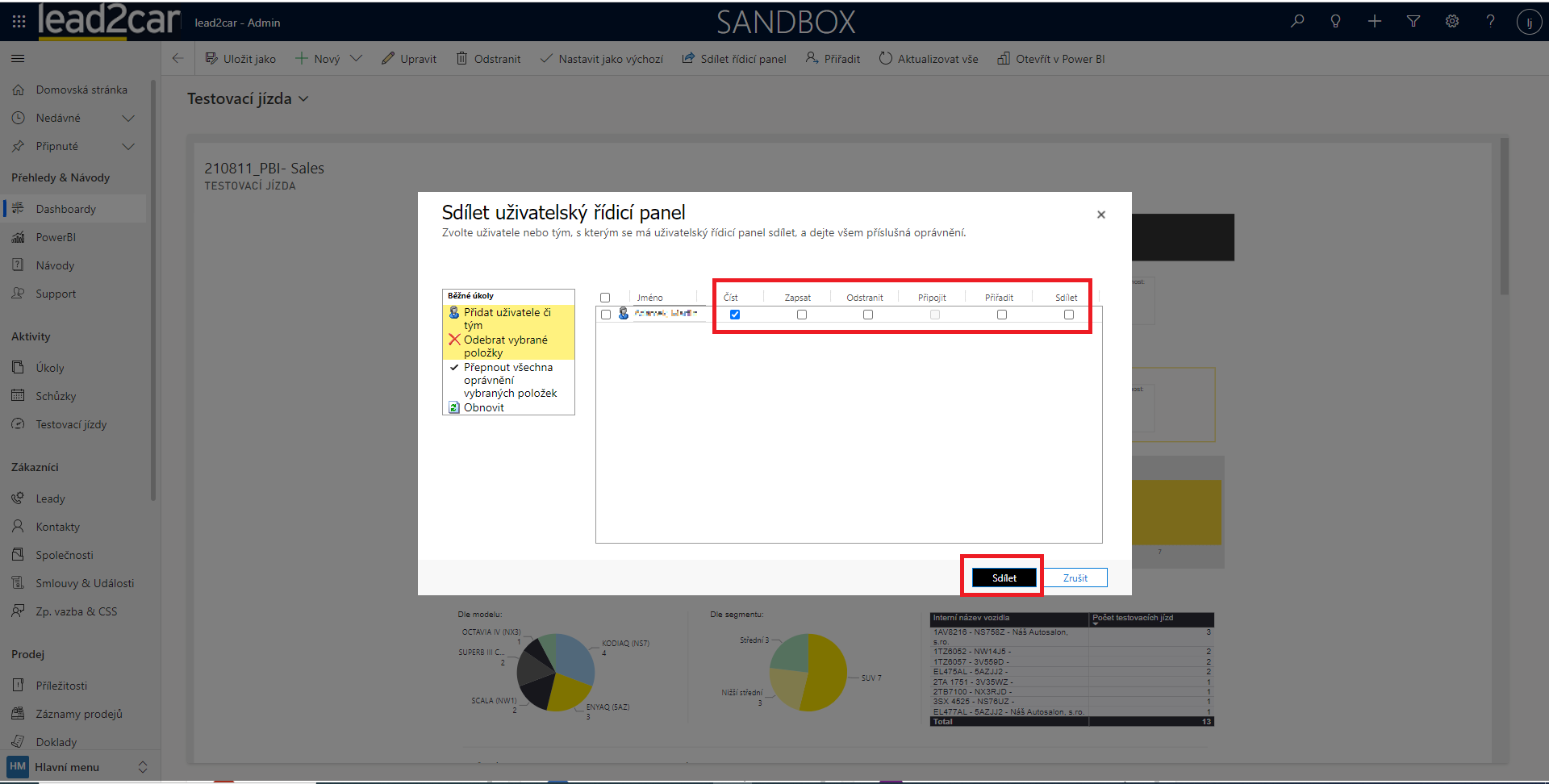
6. Publikování reportů do L2C:
Pokud máte vytvořené vaše Power BI, tak ho ještě musíte nahrát do Lead2car. Z panelu nalevo musíte zvolit "Dashboardy". Dále zmáčknete "Nová" z horního menu, a z možností co se vám objevili zvolíte "Řídící panel Power BI".
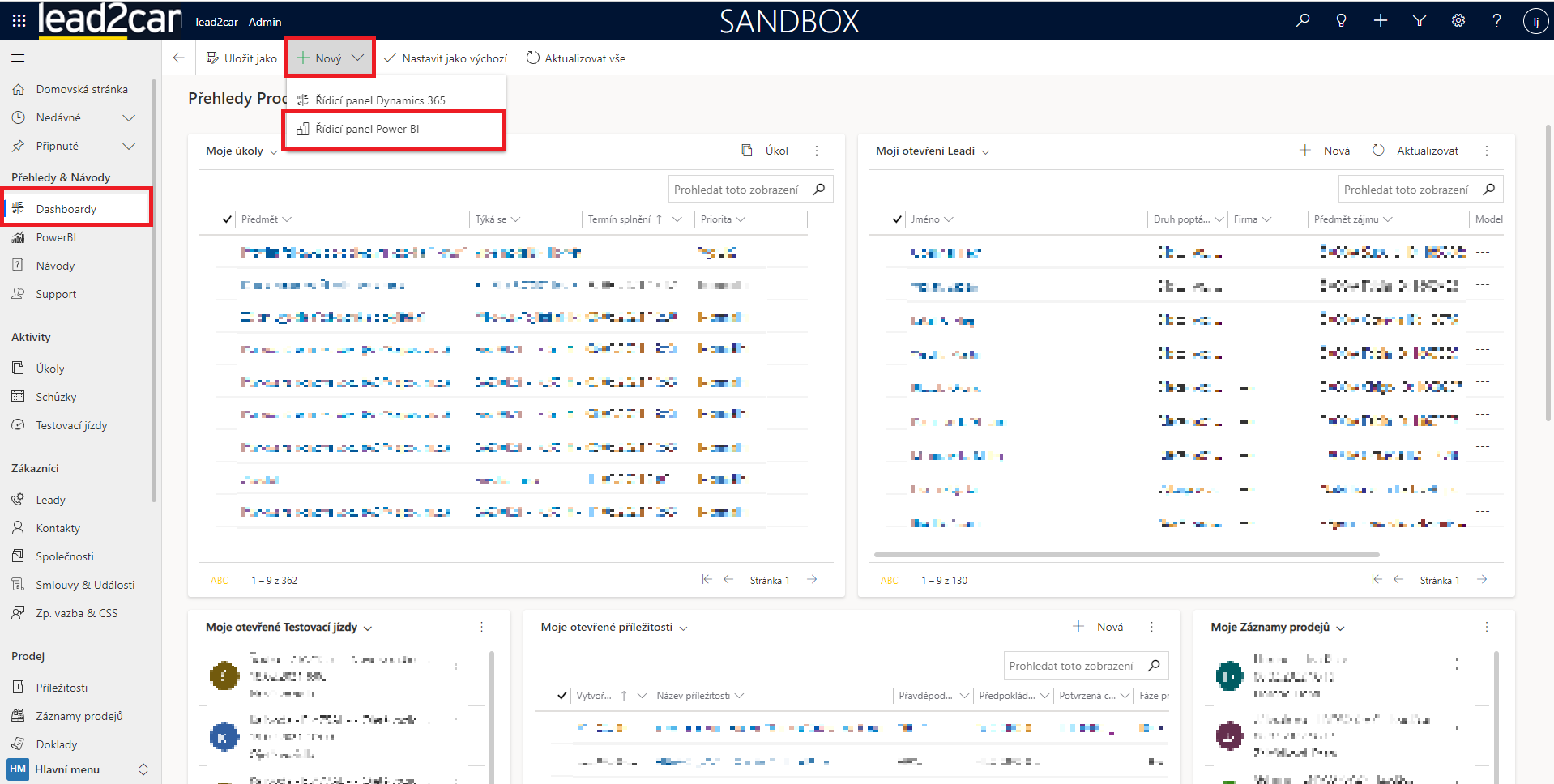
Otevře se vám nová karta s názvem Vlastnosti řídícího panelu Power BI. Zde si vyberete v jakém pracovním prostoru se nachází váše Power BI, a zvolíte ho v kolonce "Řídící panel". Objeví se vám ukázka vašeho dashboardu, a pokud je to váš dashboard, tak jednoduše zmáčknete "Uložit", a váš dashboard je nahraný v Lead2car.
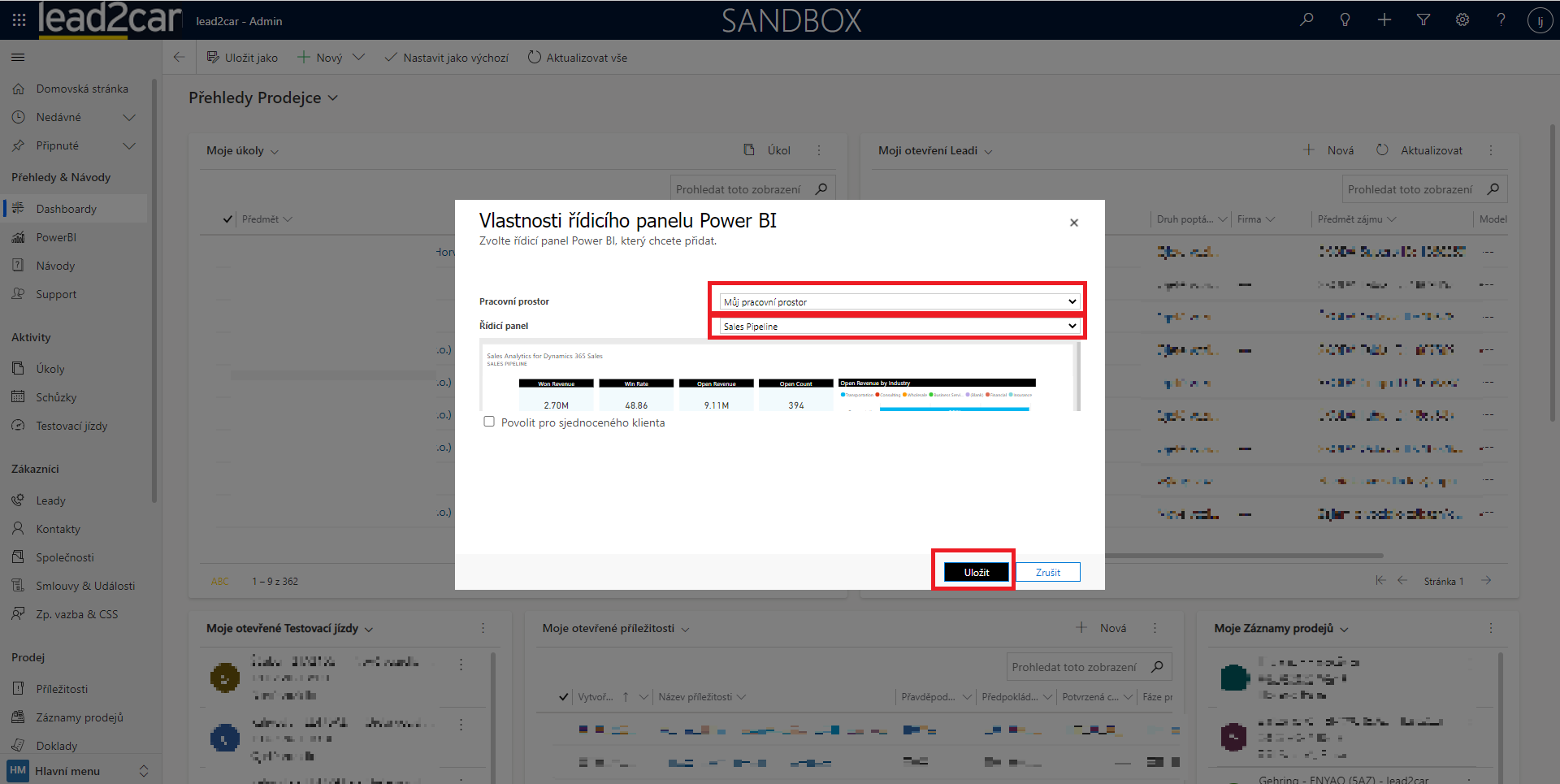
Poslední aktualizace: 17.03.2022